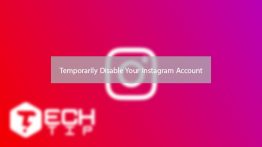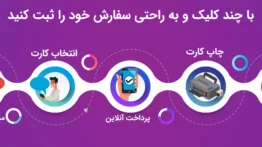آموزش غیرفعال کردن اعلان های گوگل مپ در اندروید و iOS
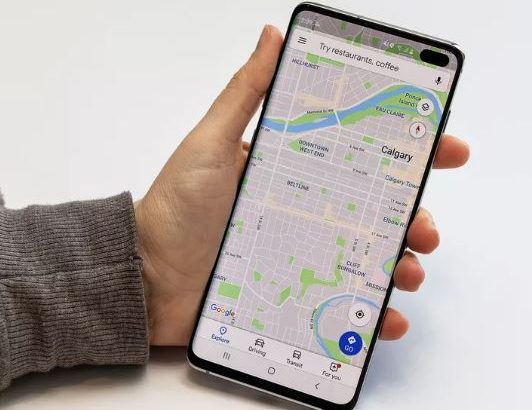
حجم انبوه اعلان های گوگل مپ که هر روز به شما نمایش داده می شود ، گاهی اوقات ناراحت کننده است. اگر از Google Maps در Android استفاده می کنید ، ممکن است با همین مسئله رو به رو شوید ، با تک تیپ همراه باشید .
Google Maps گزینه های اعلان بسیاری را دربرمی گیرد و همه آنها به طور پیش فرض روشن هستند. هنگامی که فهرست را جستجو می کنیم ، چندین اطلاعیه مهم در این بخش پیدا می شود، همانند موردی که به ما اجازه می دهد قبل از رفتن به محل کار ، برنامه رفتن خود را بدانیم . اما ما بیشتر دیگران را برای برخورد با آن ها بی اهمیت و آزار دهنده می دانیم ، دائماً در بخش اعلانیه ما جمع می شوند و ما از چندین اعلانیه مهم دور می سازند .
مهم نیست که از چه تلفن هوشمند اندرویدی استفاده می کنید ، برنامه Maps به شما امکان می دهد اعلانیه ها را یکی یکی خاموش کنید. اما اگر از گوشی هایی با نسخه اندروید 9 استفاده می کنید ، یک روش سریع تر و آسان تر برای فیلتر کردن همه آن اعلانیه ها وجود دارد. تمام مراحل به شرح زیر است:
غیر فعال کردن اعلان های گوگل مپ در اندروید و iOS
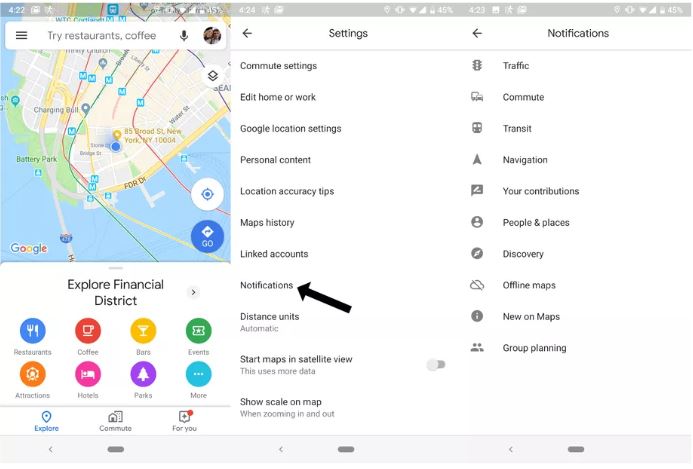
- Google Maps را باز کنید ، سپس روی دکمه منو در گوشه سمت چپ بالای صفحه ضربه بزنید .
- به پایین آمده ، و سپس به بخش”تنظیمات” مراجعه کنید .
- در این قسمت باید گزینه “Notifications” را پیدا کرده و روی آن ضربه بزنید .
- در اینجا هر یک از دسته Notifications را مشاهده خواهید کرد و برخی ممکن است به نظر شما مفید نباشد .
بیشتر بدانید :
گوگل مپ ویژگی نمایش دوربین سرعت سنج مانند ویز را به خود اضافه کرده است
غیر فعال کردن ناتیفیکیشن های گوگل مپ در اندروید 9
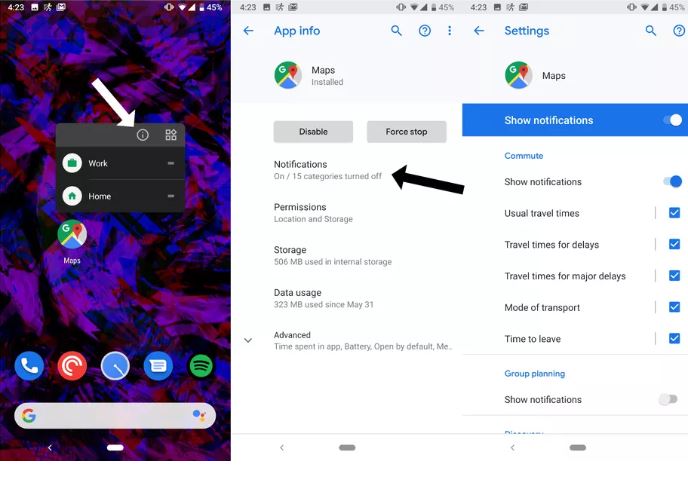
- روی نماد برنامه Google Maps فشار داده و سپس بر روی کلید”i” یا information ضربه بزنید.
- این کار شما را مستقیماً به صفحه “اطلاعات برنامه” منتقل خواهد کرد.
- روی گزینه Notifications ضربه بزنید .
- در این قسمت، تمام این اعلانیه ها به دسته های جداگانه تقسیم می شوند ، بنابراین می توانید در دسته بندی ها مورد نظر و بخش های مختلف اعلانیه هایی غیرمجاز را غیرفعال کنید.
- همچنین می توانید اعلانیه های فردی را در هر گروه را غیرفعال سازید.